在使用联想电脑的过程中,我们可能会发现电脑的性能逐渐下降,启动速度变慢等问题。此时,更换硬盘系统是一个有效的解决办法。本文将为大家介绍如何更换联想电脑的硬盘系统,提供简单教程,帮助您轻松升级硬盘系统,提升电脑性能。
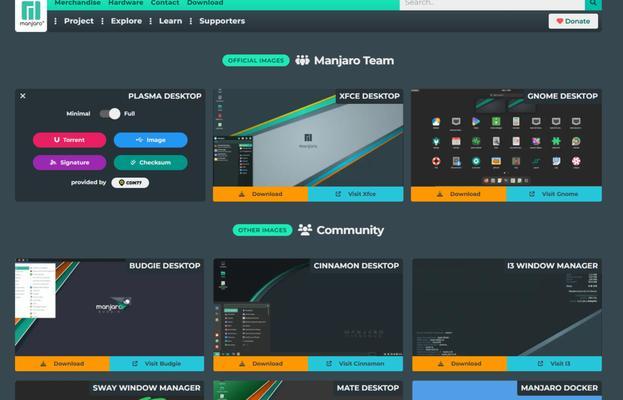
备份重要数据
在更换硬盘系统之前,首先要做的是备份重要数据。将需要保留的文件、图片、音乐等资料复制到外部存储设备或云存储空间中,以免遗失。
选择合适的硬盘
根据自己的需求选择合适的硬盘。有两种常用的硬盘类型:机械硬盘和固态硬盘。机械硬盘容量大且价格相对低廉,适合存储大量数据;而固态硬盘读写速度快,能够提升电脑运行速度。

购买并准备好新的硬盘
在确认好要购买的硬盘型号后,可以前往电脑配件店或者在线购买。将新的硬盘准备好,并确保其他必要的工具也齐备,如螺丝刀、硬盘转接线等。
关机并断开电源
在更换硬盘系统之前,首先需要关机,并拔掉电源。确保自己操作时的安全,避免电流对硬件造成损坏。
打开机箱并找到原有硬盘
小心打开电脑机箱,找到原有的硬盘。在更换硬盘之前,可以拍照或者记录下原有硬盘的连接方式和摆放位置,方便后续操作。

卸下原有硬盘
使用螺丝刀将原有硬盘固定螺丝松开,并轻轻将其取出。注意不要对其他电脑零部件造成损坏。
连接新的硬盘
将新的硬盘插入到原有硬盘的位置上,使用螺丝固定住硬盘。确保连接牢固,并注意不要弯曲硬盘上的连接线。
连接硬盘转接线
根据硬盘类型,选择相应的硬盘转接线,将其连接到新硬盘上。确保连接的方向正确,避免造成不必要的损坏。
关闭机箱并重新连接电源
将机箱盖板安装回去,并确保所有螺丝都紧固好。重新连接电源,并保证连接稳定。
重启电脑并进入BIOS
打开电脑,按照屏幕提示进入BIOS设置。在BIOS中,选择新的硬盘作为启动项,并保存设置。
安装操作系统
根据个人需求,选择安装合适的操作系统。在安装过程中,按照提示完成操作系统的安装。
恢复备份的数据
在完成操作系统安装后,将之前备份的重要数据复制到新的硬盘中。确保文件完整,并进行必要的整理和分类。
安装驱动程序和软件
根据自己的需要,安装所需的驱动程序和软件。可以通过联想官方网站或者驱动程序光盘获取所需的驱动程序。
进行系统优化
在安装完驱动程序和软件后,进行系统优化。清理垃圾文件、更新系统补丁、安装杀毒软件等操作都可以提升系统性能。
重启电脑并享受新的硬盘系统
在完成上述步骤后,重启电脑,并享受全新的硬盘系统带来的流畅体验和提升的性能。
通过本文的指导,我们可以轻松学习如何更换联想电脑的硬盘系统。选择合适的硬盘、备份重要数据、正确连接硬盘并安装操作系统,再进行优化设置,就能够让您的电脑焕然一新。更换硬盘系统可以提升电脑性能,加快启动速度,为您的工作和娱乐带来更好的体验。
标签: #更换硬盘系统

